如何設定 Google Analytics
跳過關於 Google Analytics 的閱讀。直接帶我去第一步。 轉到第一步
什麼是 Google Analytics
Google Analytics 是一個網站分析解決方案。
它由 Google 開發和支援。
最新版本稱為 Google Analytics 4。
它可以用於檢視受眾、頁面瀏覽量、會話、人口統計資訊和事件等資料。
為何啟用 Google Analytics
瞭解您的網站流量以做出更好的決策。
瞭解並改進銷售漏斗。
透過實驗學習(例如,A/B 測試)。
Google 還有另一個名為 Google Optimize 的解決方案。該解決方案專為測試而設計。
Google Analytics 適合誰
Google Analytics 對任何擁有網站的人都很有用。
它為您提供有關誰在使用您的網站以及他們如何與網站互動的資訊。
此外,介面易於理解。
您不需要分析背景知識即可使用和導航該服務。
如何分步設定 Google Analytics
Google Analytics 可以透過兩種方式設定:全域性網站程式碼 (gtag.js) 或 Google Tag Manager。
最簡單的方法是使用全域性網站程式碼。
本教程將使用全域性網站程式碼方法。
準備工作
決定使用哪個程式碼編輯器並設定您的環境。
W3Schools 建立了一個易於使用的程式碼編輯器,名為 W3Schools Spaces。只需點選幾下即可註冊並開始。
免費開始 ❯建立您的 index.html 檔案,以便您準備輸入程式碼。
一切準備就緒。我們開始吧!
設定 Google Analytics:全域性網站程式碼
步驟 1:建立 Google Analytics 帳戶
轉到 Analytics:建立帳戶或登入 Analytics
上面段落中的連結將您帶到 Google Analytics 著陸頁。
點選“免費開始”按鈕。

步驟 2:進入歡迎頁面
建立帳戶或登入後,您將看到該解決方案的歡迎頁面。
按“開始衡量”按鈕繼續。
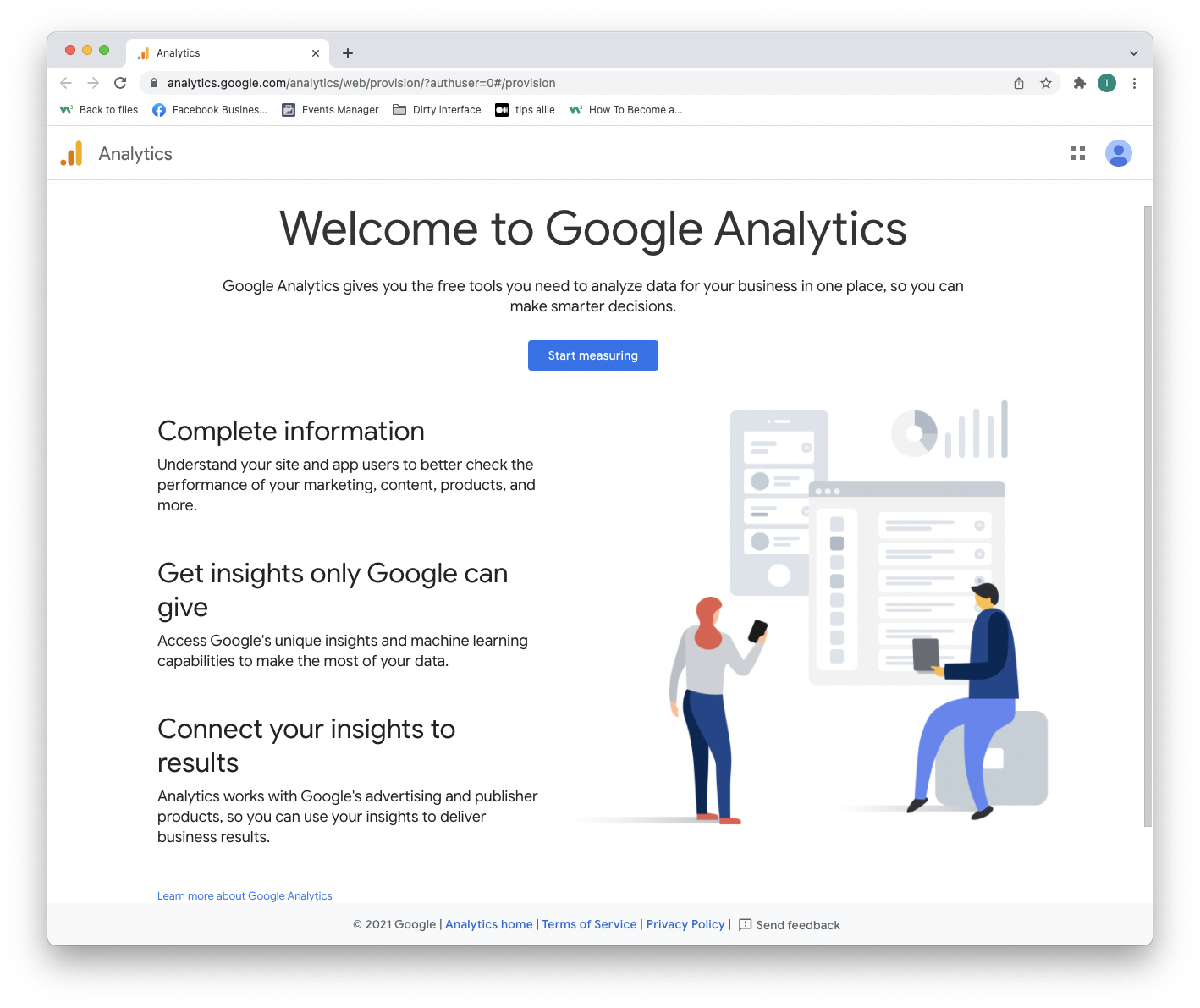
步驟 3:帳戶設定
您需要在此處做出兩個決定。
- 輸入您的帳戶名稱。
- 決定您想共享哪些資料。
- 點選“下一步”按鈕。
一個帳戶可以有多個跟蹤 ID。您可以用一個帳戶跟蹤多個網站。
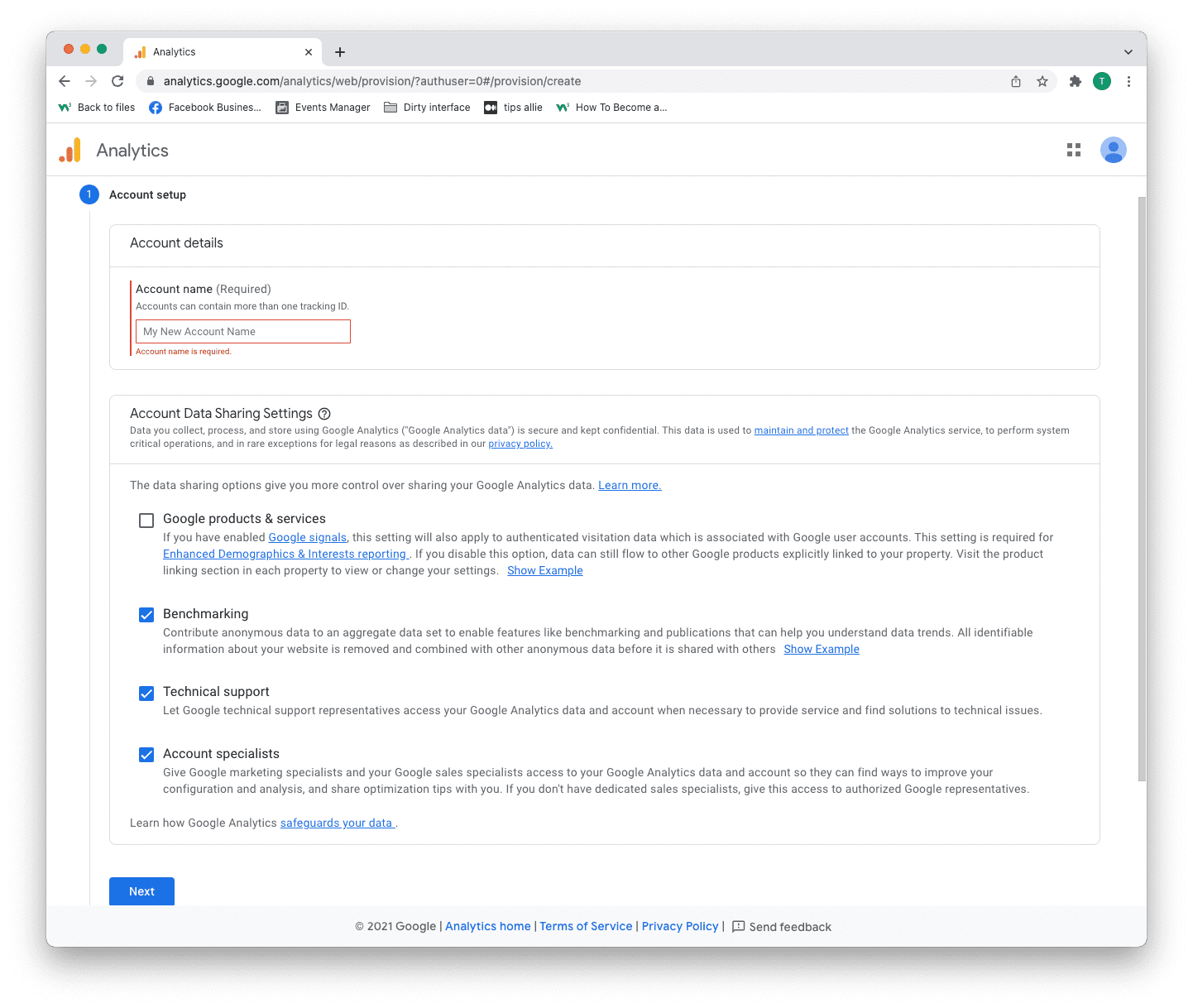
步驟 4:屬性設定
屬性是您衡量的服務,例如網站、應用程式、連結樹等。
- 輸入屬性名稱。
- 輸入您的時區。
- 輸入您使用的貨幣。
- 點選“下一步”按鈕。
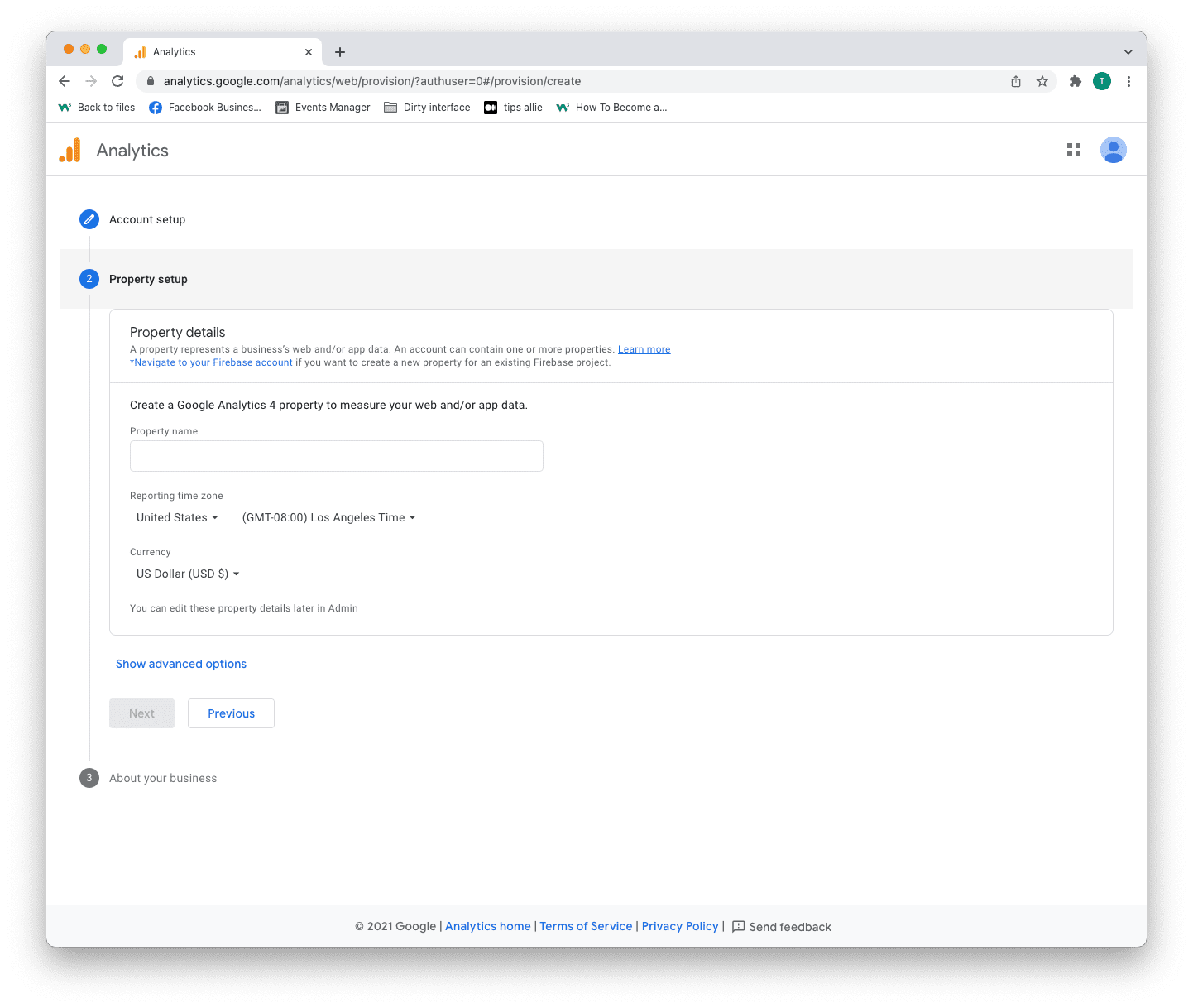
步驟 5:新增業務資訊
Analytics 使用這些資訊來定製您的體驗。
- 選擇您的行業類別。
- 選擇業務規模。
- 勾選您計劃如何使用 Analytics 的框。
- 點選“建立”按鈕繼續。
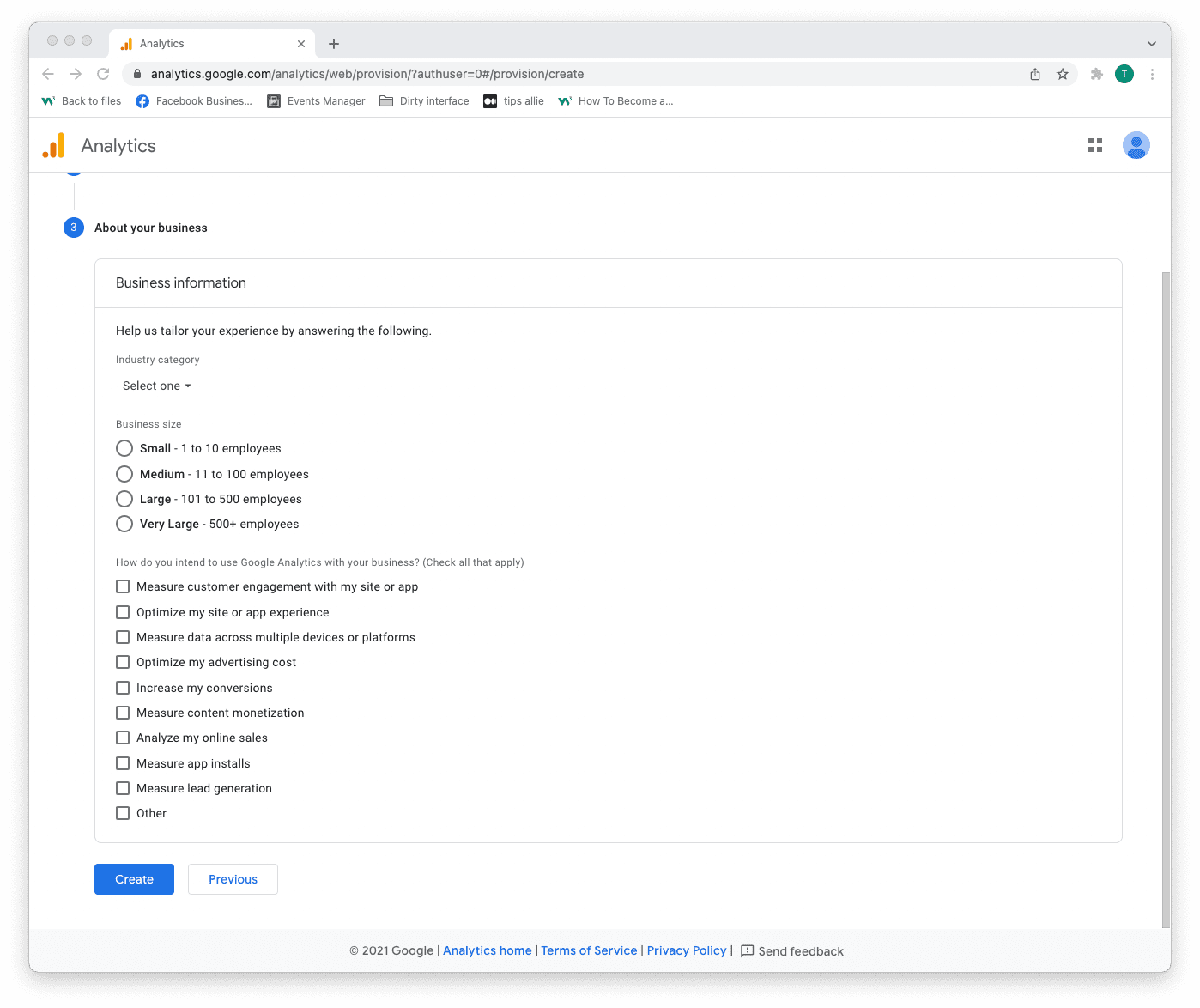
步驟 6:服務條款協議
閱讀並理解服務條款。
如果同意,請勾選 GDPR 複選框並點選“我接受”按鈕。
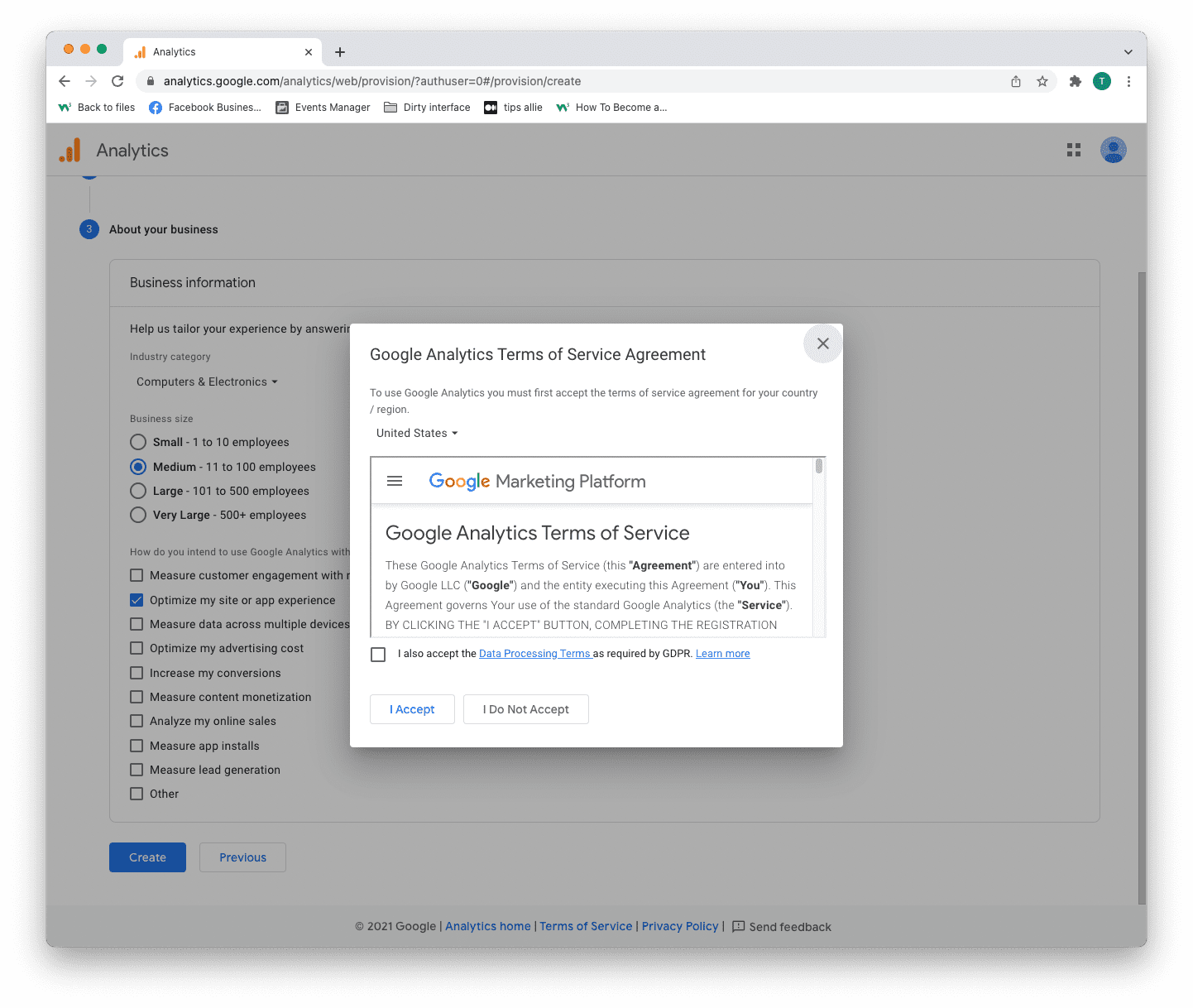
步驟 7:電子郵件訂閱
- 勾選或取消勾選所有框。
- 點選“儲存”按鈕繼續。
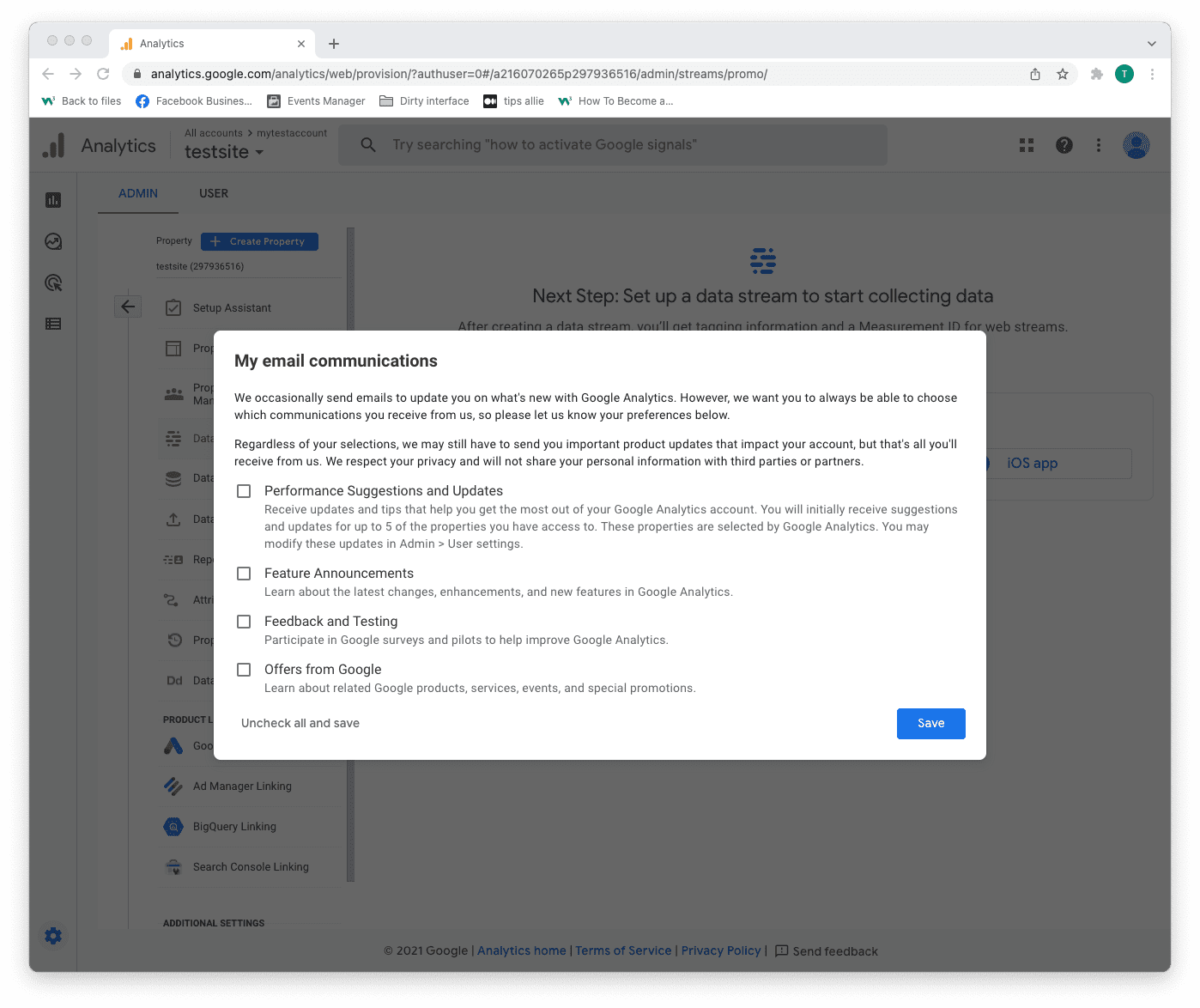
步驟 8:選擇平臺
選擇您正在收集資料的平臺。
然後,點選相應的平臺繼續。
在本教程中,我們繼續使用“Web”作為示例。
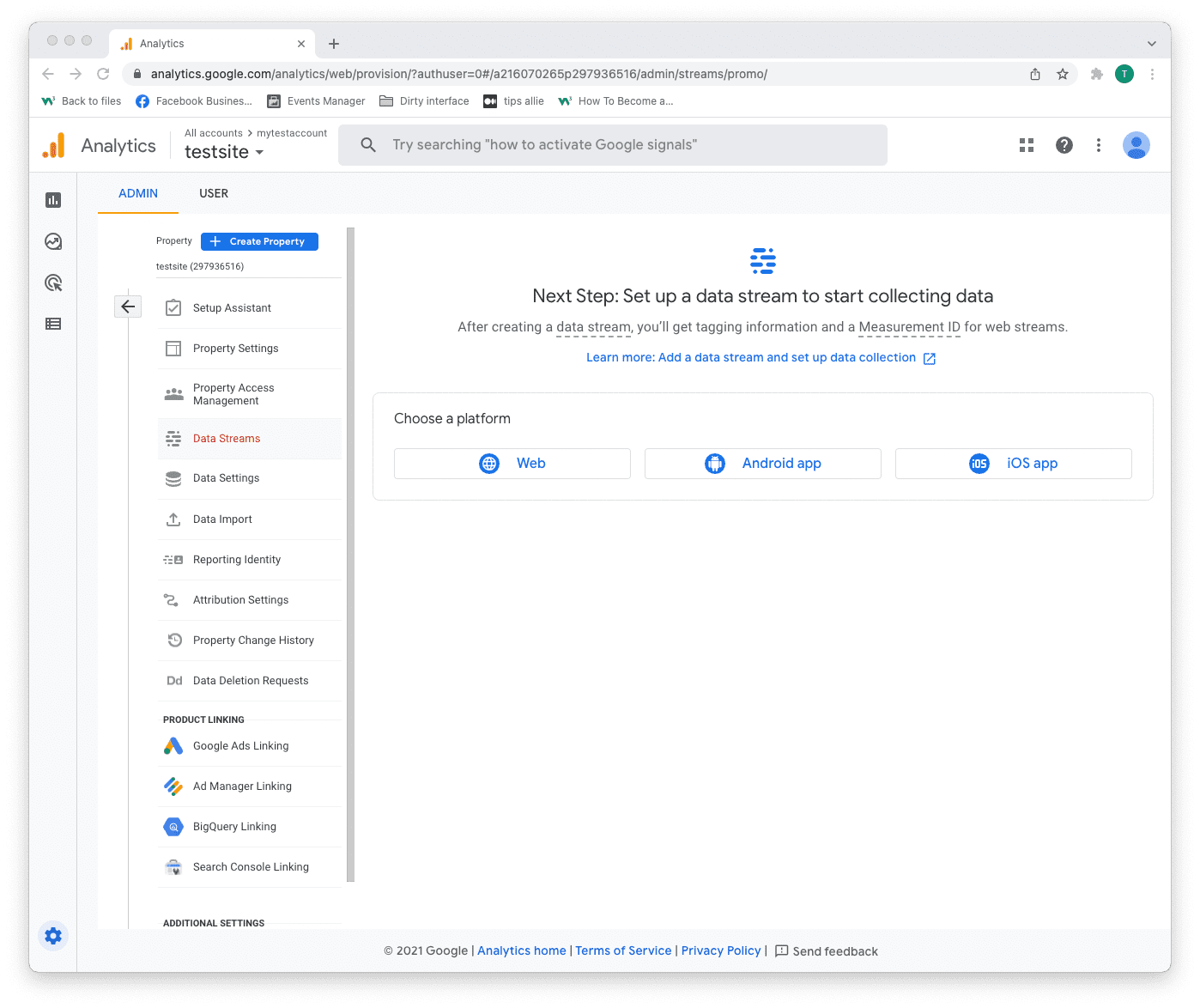
步驟 9:資料流設定
輸入資料流詳細資訊。
- 您網站的 URL。
- 您想給流起的名稱。
- 決定是否啟用增強型衡量功能。
- 點選“建立流”按鈕繼續。
增強型衡量功能可以為資料提供更多上下文。從而提高您對流量的理解。
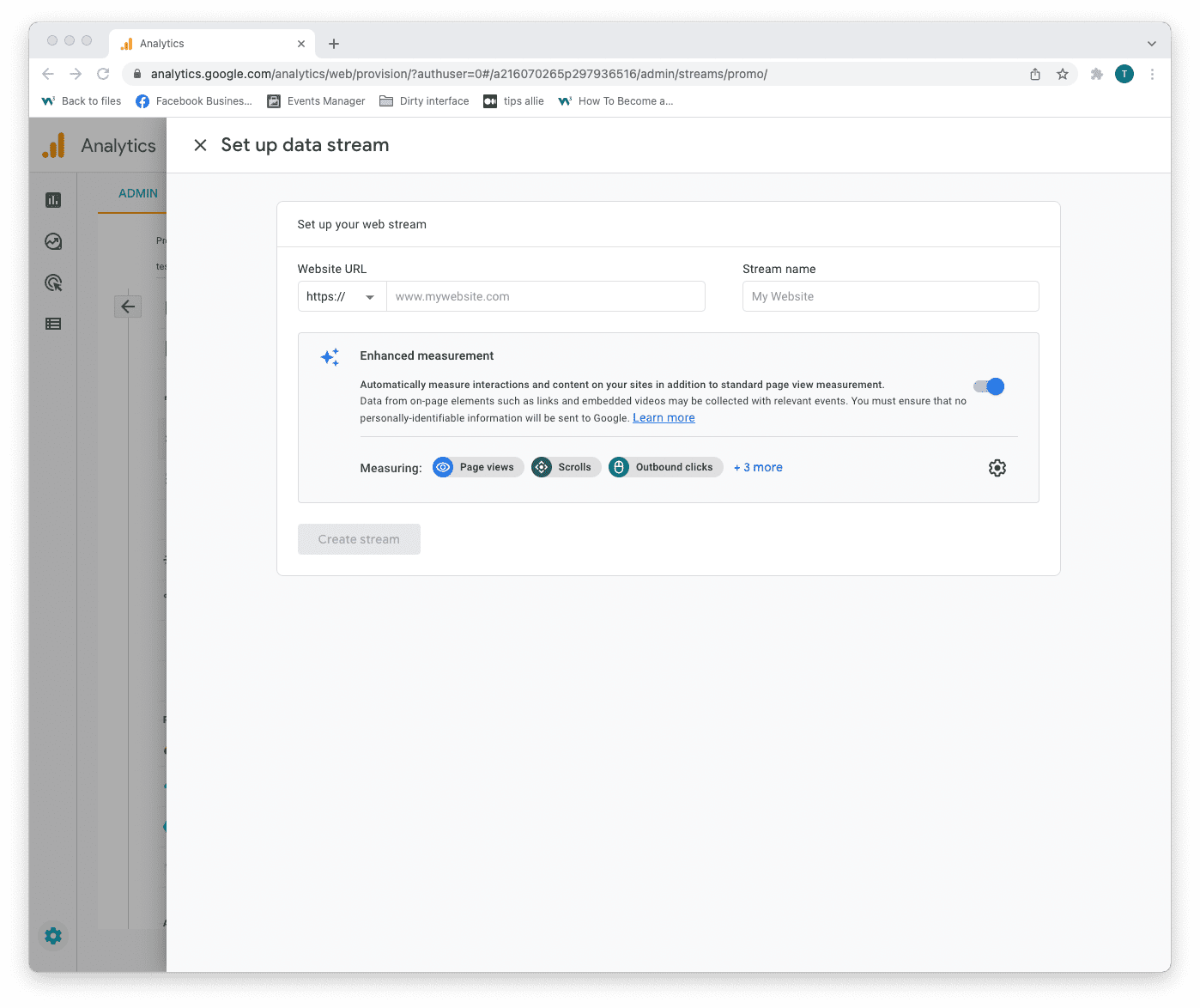
步驟 10:Web 流概述
在這裡,您可以看到 Web 流的詳細概述。
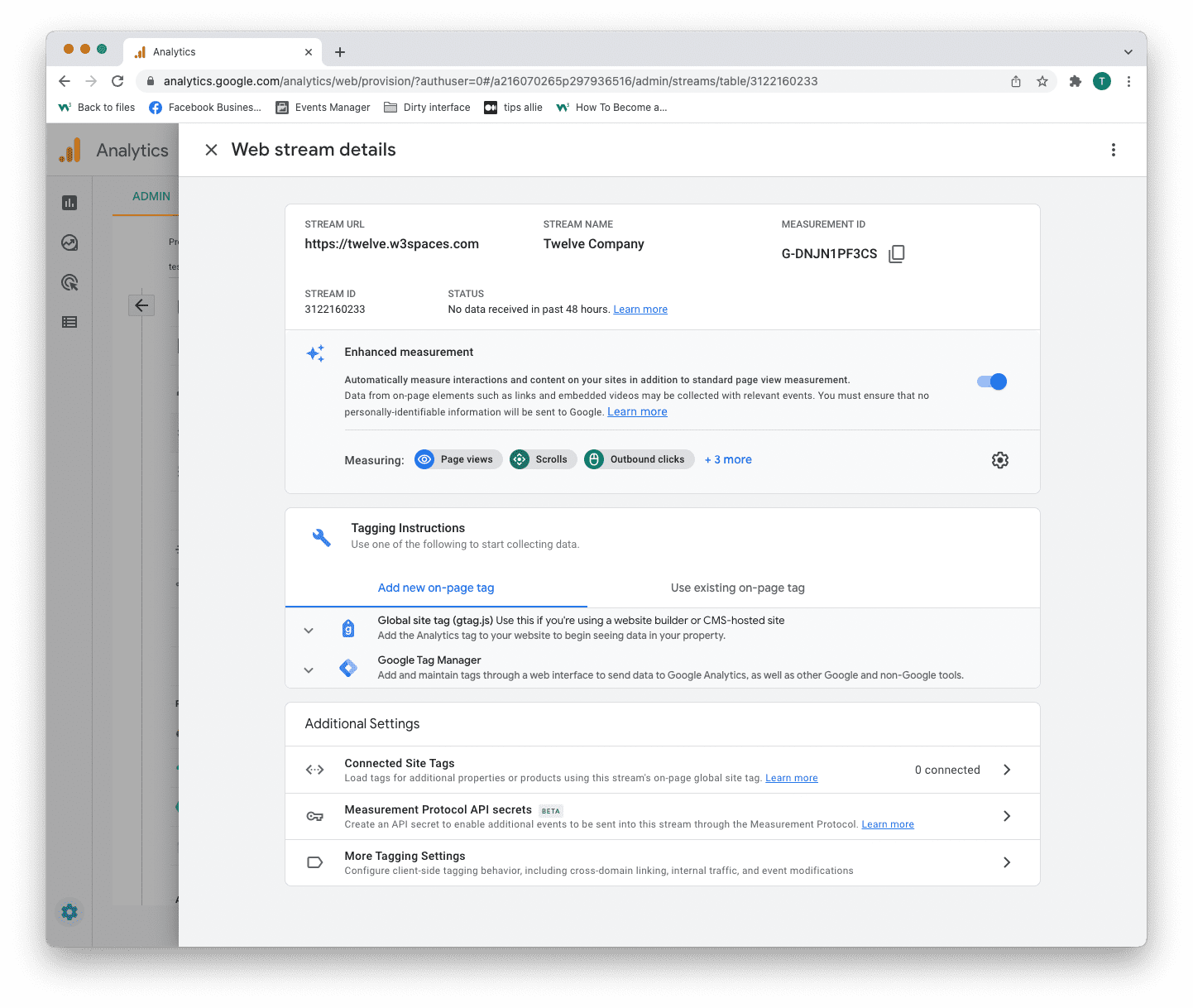
以下是概述中的要點。
1. 流 URL。
流 URL 是已連線網站的連結。
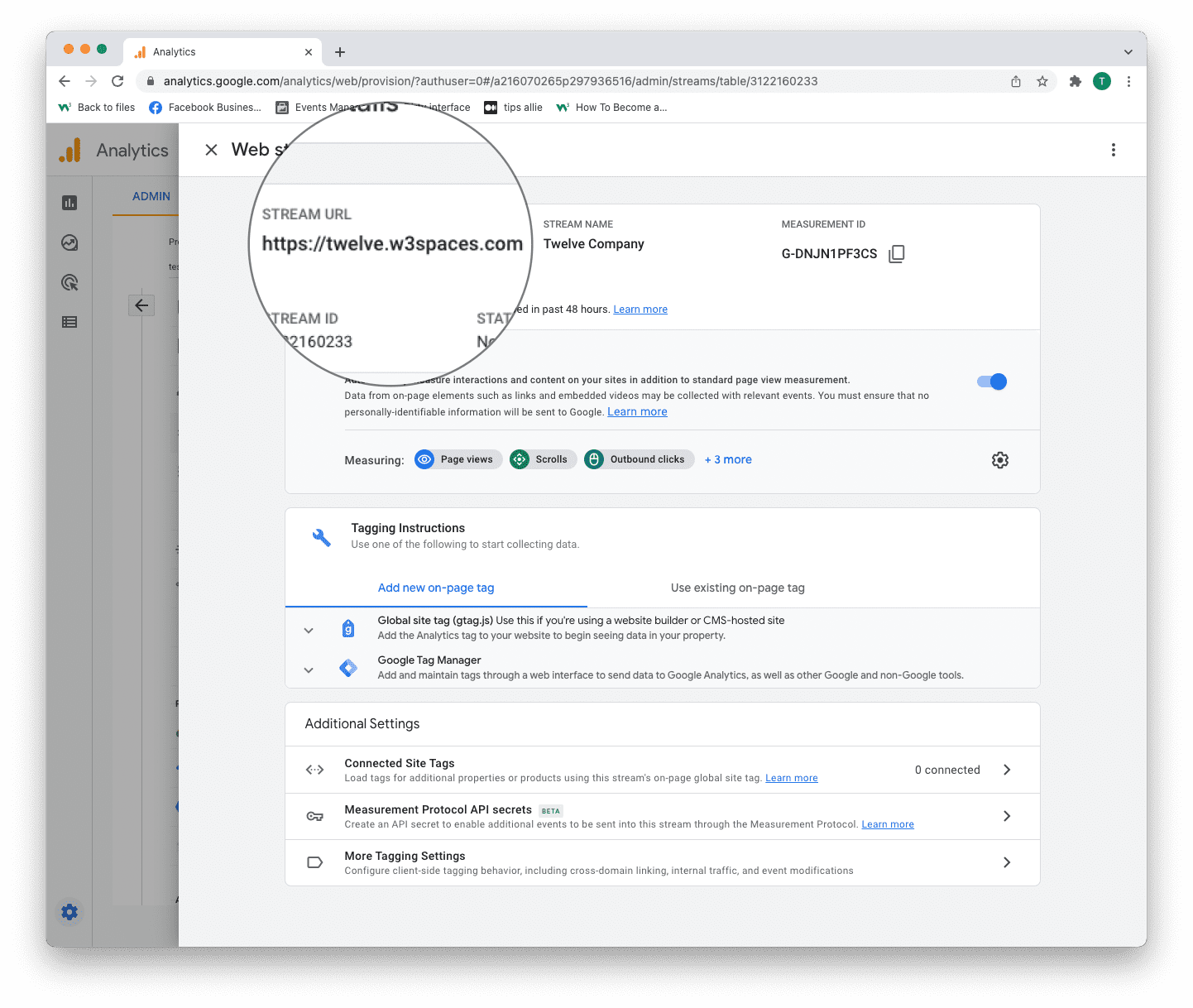
2. 衡量 ID
衡量 ID 是您的資料流的識別符號。
它的格式為 G-XXXXXXX。
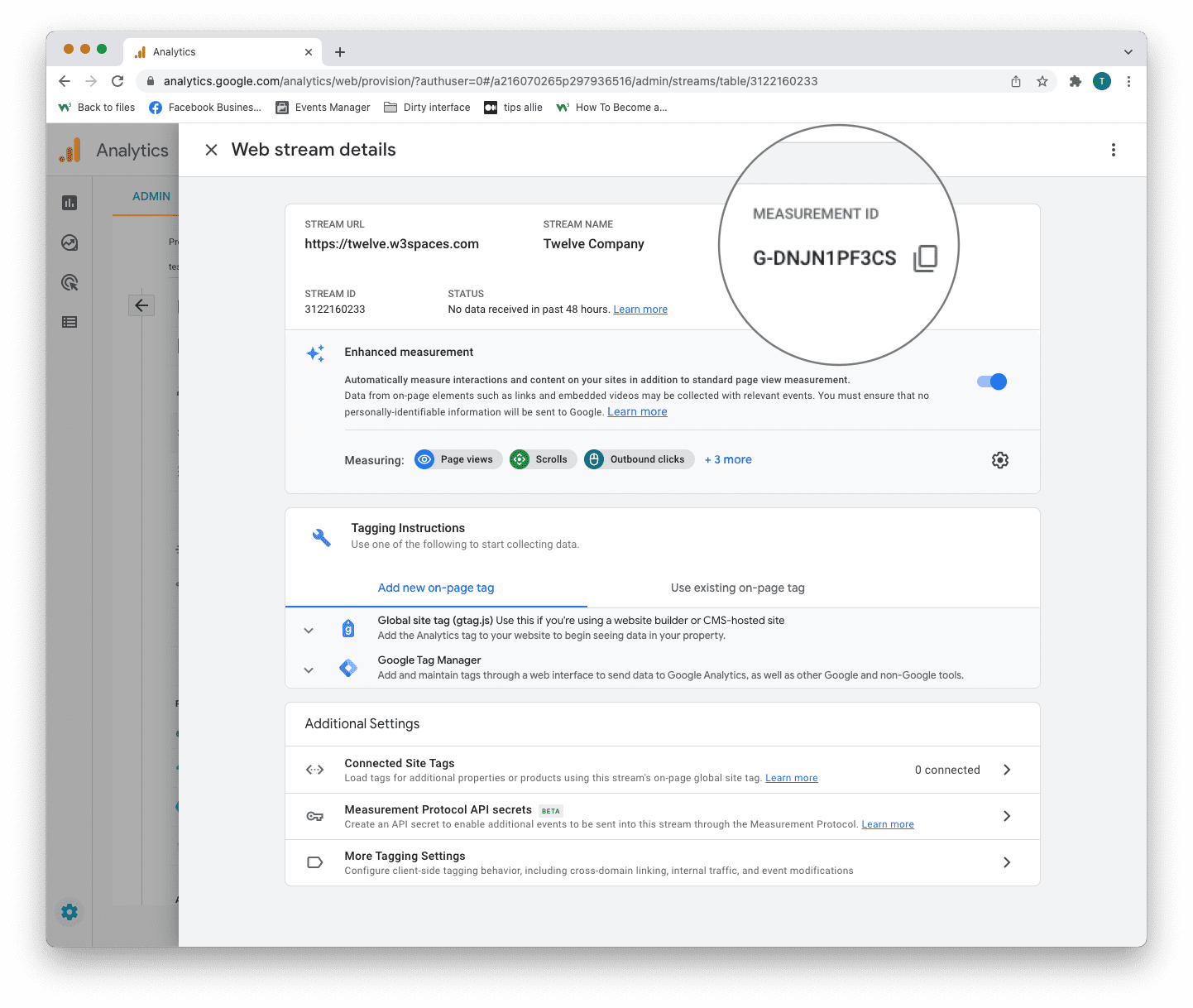
Google Analytics 4 使用衡量 ID。舊版本使用跟蹤 ID。您不能同時擁有兩者。
3. 標記說明
選擇使用 全域性網站程式碼 (gtag.js) 或 Tag Manager。
本教程將使用全域性網站程式碼。
安裝全域性網站程式碼是讓它投入執行最簡單快捷的方式。
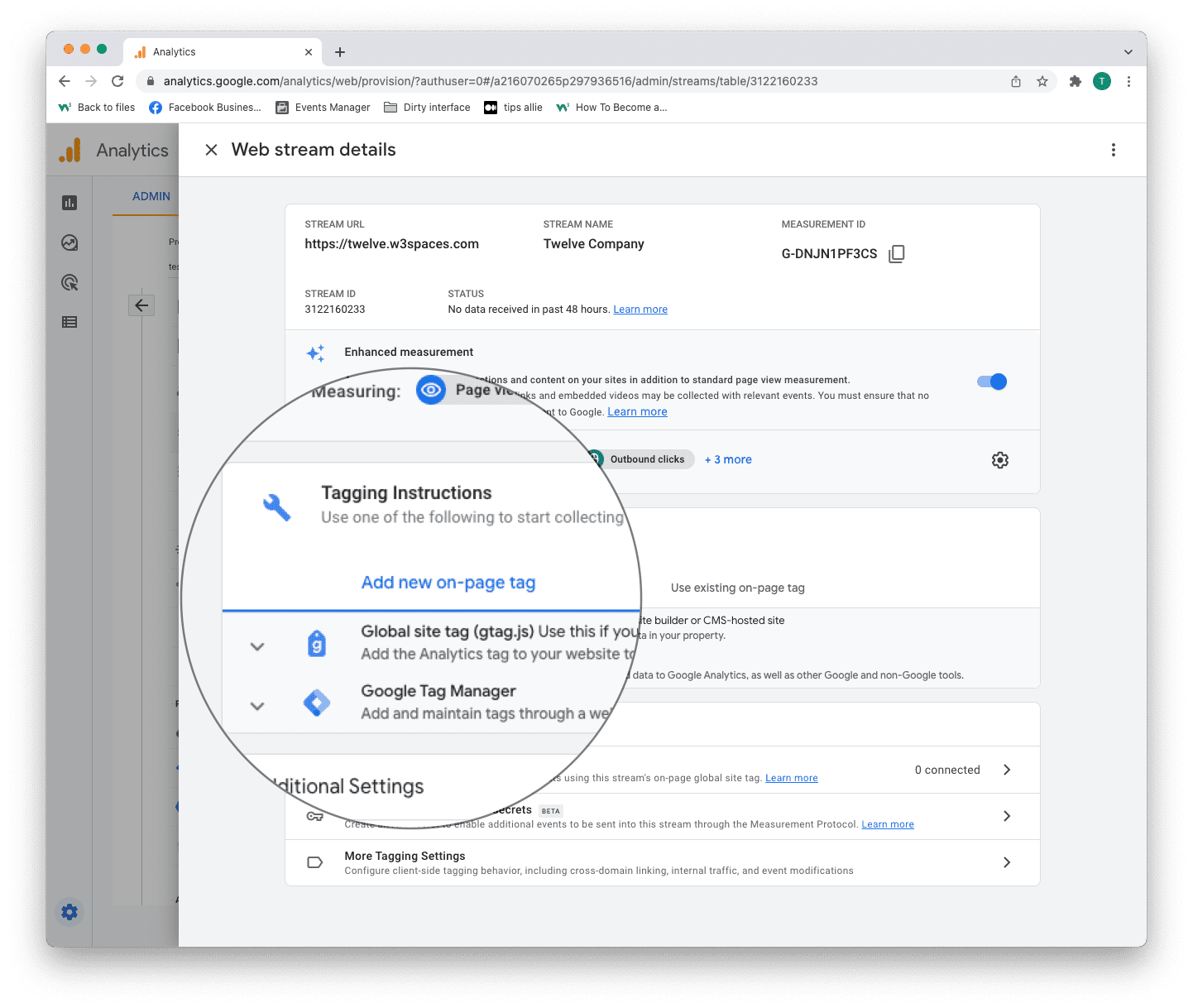
步驟 11:全域性網站程式碼 (gtag.js)
點選“全域性網站程式碼 (gtag.js)”行。
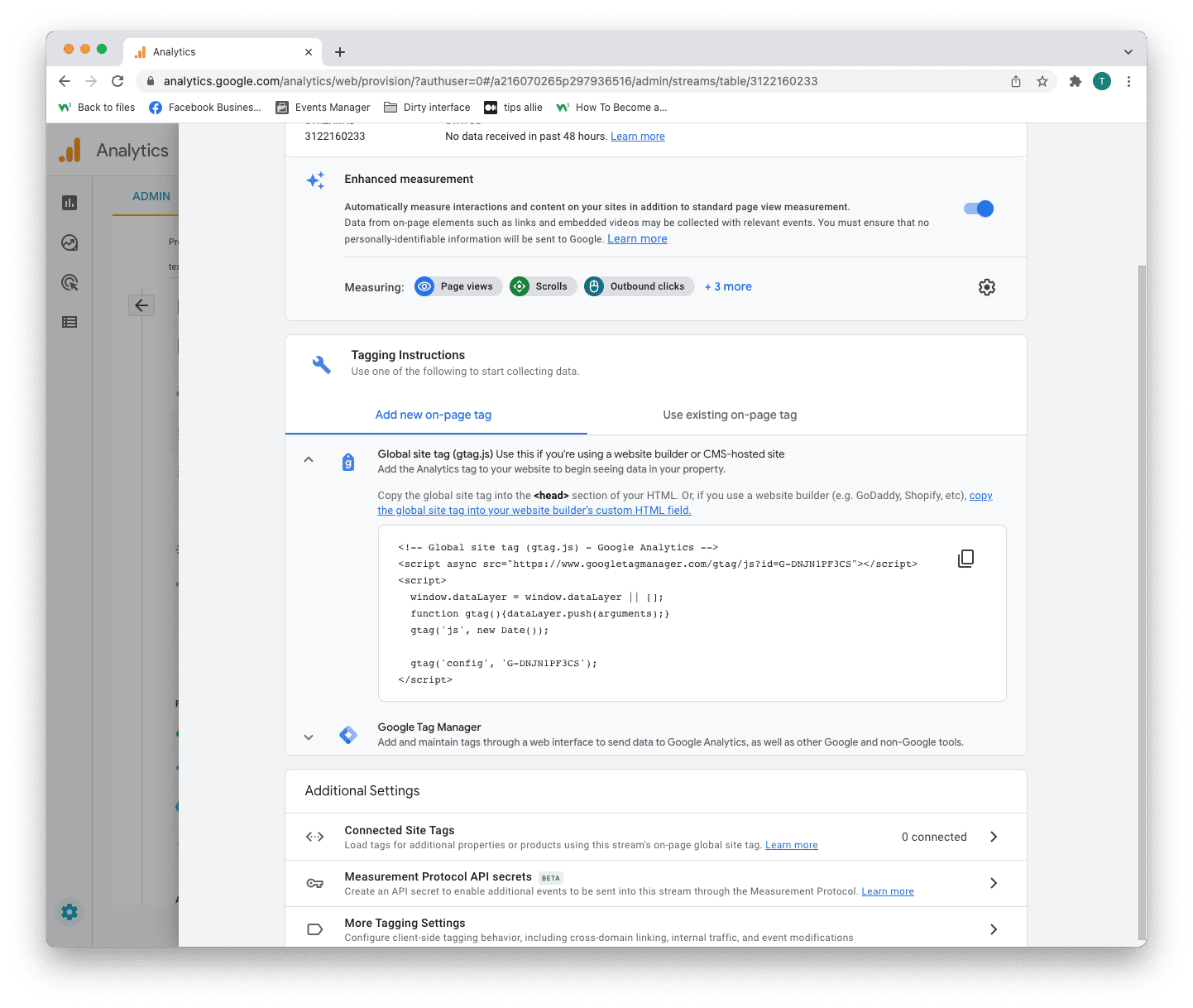
在這裡您可以看到一段程式碼片段。
程式碼片段是一個指令碼,允許 Google 衡量您網站上的資料。
您可以在程式碼片段的倒數第二行看到衡量 ID。
程式碼片段
<!-- Global site tag (gtag.js) - Google Analytics -->
<script async src="https://#/gtag/js?id=G-DNJN1PF3CS"></script>
<script>
window.dataLayer = window.dataLayer || [];
function gtag(){dataLayer.push(arguments);}
gtag('js', new Date());
gtag('config', 'G-XXXXXXX');
</script>
步驟 12:輸入程式碼片段
複製程式碼片段。
確保包含您的衡量 ID。
找到 HTML 中的 <head> 標籤。
將程式碼片段貼上在 <head> 標籤正下方。
儲存併發布程式碼。
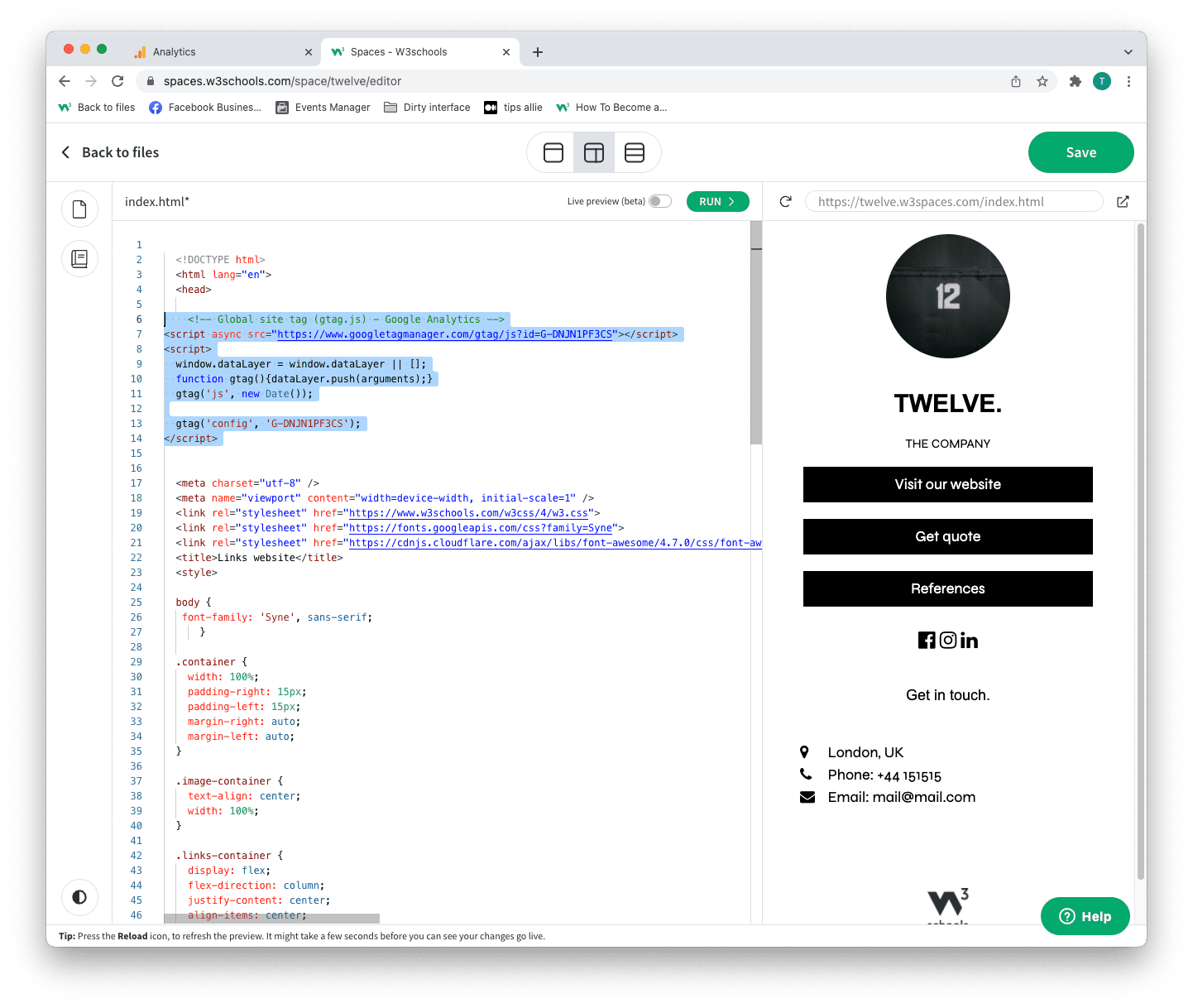
我們在示例中使用了 W3Schools Spaces。
步驟 13:測試是否有效
確保您已成功儲存併發布了帶有正確衡量 ID 的程式碼片段。
開啟您已連線到資料流的網站的 URL。
點選左側選單中的“即時”。
確認您看到自己是一個活躍使用者。
恭喜。您已成功為您的網站啟用了 Google Analytics!
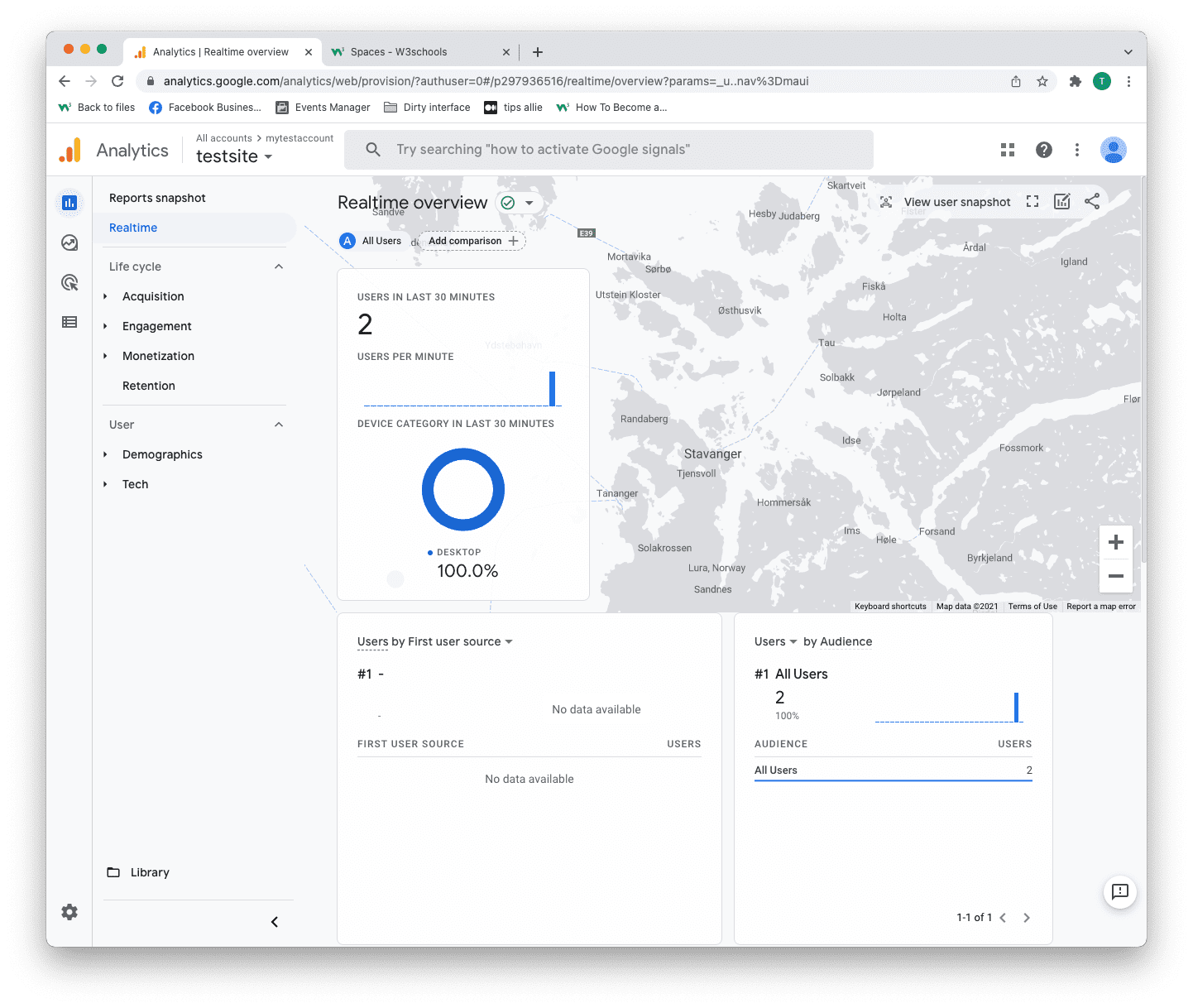
探索 Google Analytics
推薦的相關主題是 Tag Manager 和 Events。
花時間在該服務中瞭解您的使用者活動、商務、人口統計資訊、裝置和推薦來源。
提示:聽說過 W3Schools Spaces 嗎?這是一個個人空間,您可以在其中從頭開始建立網站或使用模板並免費託管它。
它擁有您在瀏覽器中需要的一切。
只需點選幾下即可開始。
立即免費開始 ❯* 無需信用卡

